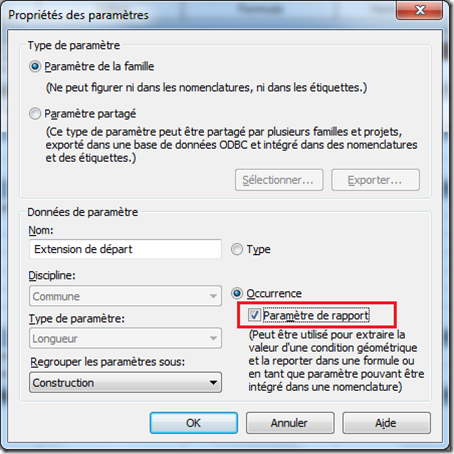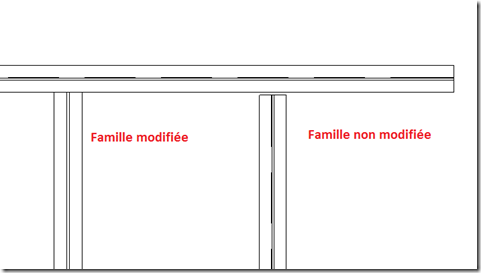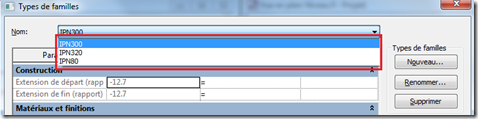Décalage entre les semelles de poutres en acier :
Dans le logiciel Autodesk Revit lorsque vous créez des poutres en acier perpendiculaires, il existe toujours un décalage entre les deux ailes comme l’illustre la capture d’écran ci-dessous :
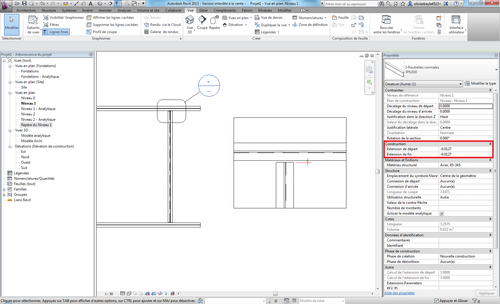
Si vous voulez supprimer le décalage, il suffit dans les propriétés de la poutre de mettre les valeurs “Extension de départ” et “Extension de fin” à zéro. Néanmoins, il faudra répéter l’opération autant de fois que vous avez d’éléments.
Ci-dessous, nous vous proposons la méthode pas à pas de la modification de la famille poutre :
– Cliquer sur la poutre,
– Cliquer le bouton “Modifier la famille”,
– Une fois l’éditeur de famille ouvert, cliquer sur le bouton “Types de famille”,
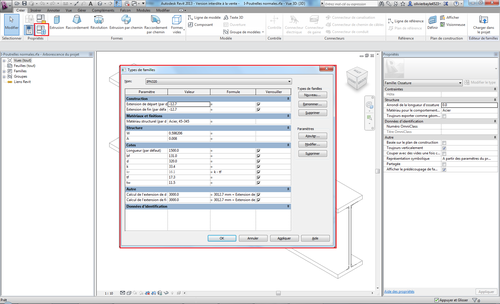
– Sélectionner la ligne “Extension de départ”,
– Cliquer sur le bouton “Modifier”,
– Cocher la case “Paramètre de rapport”, puis valider,
– Effectuer la même opération pour la ligne “Extension de fin”,
– Toujours dans la fenêtre “Types de famille”, sur la ligne “Calcul de l’extension de départ”, modifier la valeur “3000.0” par “3012,7”,
– Effectuer la même opération pour la ligne “Calcul de l’extension de fin”,
– Cliquer sur le bouton “OK”,
– Enregistrer la famille modifiée sous un autre nom,
– Charger celle-ci dans le modèle à l’aide de l’icône “Charger dans le modèle”,
– Tracer une poutre acier appartenant à la famille modifiée, vous constatez que l’écart à disparu.
Nota : dans notre exemple, nous avons modifié une seule poutre (IPN320) de la famille, afin de mettre à jour toute la famille, il faut modifier toutes les poutres de la famille.
Dans la fenêtre “Types de famille”, sélectionner la poutre et changer la valeur de “Calcul de l’extension de départ”, “Calcul de l’extension de fin” comme expliqué précédemment.